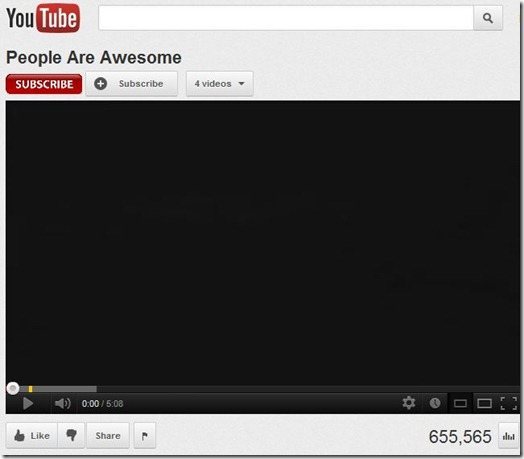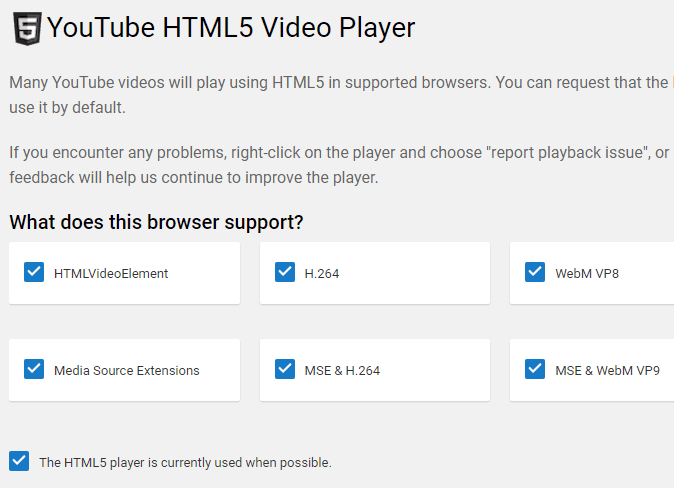คุณกำลังทำหน้าจอว่างหรือหน้าจอสีดำเมื่อพยายามเล่นวิดีโอ YouTube หรือเนื้อหา Flash ใน Mac OS X หรือไม่? เมื่อค้นหาโซลูชันออนไลน์เราได้ดำเนินการตามขั้นตอนการแก้ปัญหาไม่กี่ขั้นตอน แต่ไม่มีโซลูชันใดที่สามารถแก้ไขข้อผิดพลาดของโปรแกรมเล่นวิดีโอเปล่าได้ อย่างไรก็ตามเมื่อทำการแก้ไขปัญหาเพิ่มเติมแล้วฉันพบวิธีแก้ปัญหาซึ่งใช้ขั้นตอนการแก้ปัญหาพื้นฐานบางขั้นตอน
ปัญหาเกี่ยวกับวิดีโอหรือเกมแฟลชที่ไม่ทำงานในเบราว์เซอร์เช่น Safari, Firefox หรือ Google Chrome ใน Mac OS X มุ่งเน้นที่การรวมกันของการตั้งค่าและปัญหาด้านความเข้ากันได้กับ Adobe Flash Player ซึ่งเป็นซอฟต์แวร์ที่ช่วยให้วิดีโอบนเว็บเหล่านี้สามารถเล่นได้ โดยใช้ขั้นตอนการแก้ไขปัญหาต่อไปนี้คุณควรจะสามารถรับแฟลชวิดีโอและเกมที่ทำงานบนคอมพิวเตอร์ Mac ได้
โปรดทราบว่า YouTube ไม่ได้ใช้แฟลชอีกต่อไปดังนั้นจึงไม่มีใครควรจะมีปัญหานี้อีกต่อไป . อย่างไรก็ตามมีไซต์อื่น ๆ อีกมากมายที่ยังคงใช้แฟลชได้ดังนั้นขั้นตอนด้านล่างนี้จึงสามารถช่วยแก้ปัญหาในเว็บไซต์เหล่านั้นได้
ถอนการติดตั้งและติดตั้ง Adobe Flash Player ใหม่ (ตรวจสอบให้แน่ใจว่าคุณกำลังติดตั้งเวอร์ชันล่าสุด)
ปัญหานี้อาจแก้ไขปัญหาวิดีโอแฟลชได้ แต่อาจไม่คุ้มค่า เริ่มต้นด้วยการกระโดดไปที่ เว็บไซต์ Adobe อย่างเป็นทางการ และดาวน์โหลดโปรแกรมถอนการติดตั้ง Flash Player สำหรับ OS X เปิด Uninstaller และถอนการติดตั้ง Flash Player จากเครื่อง Mac ของคุณแล้วรีสตาร์ทเครื่องคอมพิวเตอร์
เมื่อบูตเครื่องคอมพิวเตอร์แล้ว สำรองข้อมูลและคุณลงชื่อเข้าใช้แล้วไปที่ Adobe.com เพื่อดาวน์โหลด Flash Player เวอร์ชันล่าสุด ติดตั้งใหม่และตรวจสอบเพื่อดูว่าวิดีโอ YouTube ทำงานหรือไม่
2. เปิดใช้งาน Flash ใน Chrome / Safari
ใน Chrome ให้คลิกจุดสามจุดที่ด้านบนขวาและคลิกที่ การตั้งค่าเลื่อนลงและคลิกที่ ขั้นสูงเพื่อขยาย ภายใต้ ความเป็นส่วนตัว & amp; Securityคลิก Content Settings
เลื่อนลงไปที่ Flash
หากคุณได้ติดตั้งไว้แล้ว ถามก่อน (แนะนำ)Flash สำหรับ Safari แต่ยังไม่ทำงานคุณอาจต้องเปิดใช้งานปลั๊กอินก่อน ในการดำเนินการนี้ให้เปิด Safari แล้วคลิก Safari ที่ด้านบนและคลิก Preferences
คลิกที่แท็บ เว็บไซต์และควรมี ที่เรียกว่า ปลั๊กอินที่ด้านล่างของแผงด้านซ้าย ตรวจสอบว่าได้เลือก Adobe Flash Playerแล้ว หากยังไม่ได้ระบุไว้โปรดตรวจสอบให้แน่ใจว่าได้ไปที่เว็บไซต์ Adobe Flash และดาวน์โหลด Flash รุ่นล่าสุดก่อน
ตามค่าเริ่มต้นคุณ จะต้องเปิดใช้งานไซต์ตามแต่ละไซต์ คุณสามารถดูรายการไซต์ที่เปิดใช้งานและอยู่ด้านล่างคุณสามารถเลือกว่าจะเปิดหรือปิดใช้ Flash สำหรับเว็บไซต์อื่น ๆ ทั้งหมดหรือไม่
3. รีเซ็ต Safari, Firefox, Chrome และล้างแคช
หาก Flash Player ยังทำงานไม่ถูกต้องคุณอาจต้องการล้างแคชของเบราเซอร์ออกจากเบราเซอร์และรีสตาร์ทใหม่ บางคนรายงานว่าวิดีโอทำงานได้อย่างถูกต้องเมื่อล้างแคช
ใน Chrome คุณสามารถคลิกที่จุดสามจุดจากนั้นคลิกที่ เครื่องมืออื่น ๆและเลือก ล้างข้อมูลการท่องเว็บตรวจสอบให้แน่ใจว่าได้ตรวจสอบ ภาพและไฟล์ที่เก็บไว้ในแคชแล้วคลิกปุ่ม ล้างข้อมูล
4 เปิดใช้ JavaScript และปิดใช้งานตัวป้องกันป๊อปอัป
เนื้อหา Flash จำนวนมากจำเป็นต้องมีจาวาสคริปต์ดังนั้นหากคุณมีส่วนขยายที่บล็อก Javascript จากการทำงานคุณจะต้องปิดใช้งาน นอกจากนี้คุณยังจำเป็นต้องเข้าสู่การตั้งค่าเบราว์เซอร์และตรวจสอบว่าได้เปิดใช้งาน Javascript อยู่แล้ว
นอกจากนี้คุณสามารถลองปิดใช้งานตัวป้องกันป๊อปอัปสำหรับ ไซต์ที่คุณกำลังมีปัญหาอยู่ คุณไม่ควรปิดใช้งานตัวป้องกันป๊อปอัปอย่างสมบูรณ์เนื่องจากจะทำให้คอมพิวเตอร์ของคุณมีความปลอดภัยน้อยลง
5. ปิดการเร่งความเร็วของฮาร์ดแวร์ Flash
ในขณะที่อยู่บนหน้าจอของวิดีโอ YouTube ที่ว่างเปล่าซึ่งทำงานไม่ถูกต้องให้คลิก คลิกขวาบริเวณที่วิดีโอปกติจะแสดงขึ้นมาเพื่อเปิดขึ้น เมนูบริบท Flash Player เลือกตัวเลือก การตั้งค่าจากเมนู ยกเลิกการเลือกตัวเลือก เปิดใช้งานการเร่งฮาร์ดแวร์และคลิกปุ่ม ปิด
หากคุณไม่เห็นเนื้อหาคลิกขวา โปรดไปที่ หน้าความช่วยเหลือของ Adobe นี้และคลิกขวาที่โลโก้ Flash หากคุณไม่เห็นโลโก้ Flash หมายความว่า Flash ไม่ได้รับการติดตั้งอย่างเหมาะสม
ปิดเบราเซอร์ใหม่ เนื้อหา Flash อีกครั้งเพื่อดูว่าเล่น
หรือไม่ ตรวจสอบการตั้งค่า HTML 5 YouTube
YouTube สนับสนุน HTML 5 เต็มและตราบใดที่คุณใช้เบราว์เซอร์เวอร์ชันล่าสุดอย่างเป็นธรรมคุณลักษณะทั้งหมดควรได้รับการสนับสนุนอย่างเต็มที่
ถ้า คุณไปที่ URL นี้ https://www.youtube.com/html5 คุณจะเห็นเครื่องหมายถูกสำหรับคุณลักษณะ HTML 5 ต่างๆทั้งหมด หากมีบางอย่างไม่ได้รับการตรวจสอบที่นี่หมายความว่าเบราว์เซอร์ของคุณแก่มากและต้องได้รับการปรับปรุง
หวังว่าบทความนี้จะช่วยให้คุณ แก้ปัญหาโปรแกรมเล่นวิดีโอเปล่าและแอปพลิเคชัน Flash ที่ไม่ทำงานใน OS X หากคุณมีข้อเสนอแนะในการแก้ปัญหาอื่น ๆ อย่าลังเลที่จะแสดงความคิดเห็น สนุก!